写真がソーシャルメディアで流通している場合、誰でも写真をダウンロードしてEXIFデータにアクセスできます。 写真のキャプチャに使用される時間、場所、およびデバイスに関する詳細は、EXIF(Exchangeable Image File Format)としてスマートフォンまたはデジタルカメラによって自動的に保存されます。

ファイルを共有し、写真をアップロードするときに自分の情報がバレないようにするには、データの一部を切り捨てる必要があります。 Facebookやその他のソーシャルメディアサイトは、GPSなどの機密データを自動的にカットしますが、これらのサービスこそに情報がさらされることになります。
消費者保護レポートはユーザー自身でMacでEXIFデータを削除することを推薦します 。Mac OS X YosemiteのEXIFスクラビング機能により、あっという間にを実行できます。
目次: パート1。ファイルからEXIFデータを表示、編集、および削除する方法パート2。ファイルからメタデータを削除する方法パート3。MacでEXIFデータを削除する他の方法
みんなが読んでいる:Mac OSでSiriの履歴を確認して削除するにはどうすればいいですか?Macで保存したパスワードを削除する方法Macを強化する:Chromeユーザーデータの削除
パート1。ファイルからEXIFデータを表示、編集、および削除する方法
Mac上のEXIFデータの場所
macOSでは、Photosアプリが写真のEXIFデータを表示および消去できます。 ただし、EXIFデータのすべての側面を編集または消去することはできません。 カメラアプリのデバイスのGPS座標のマイニングを取り消すだけで、デジタルプライバシーを完全に保護できます。
- Macで、プレビューで写真を起動して、「ツール」メニューから「インスペクターを表示 」を選択します 。
- ファイルにEXIFデータがある場合、Exifというラベルのタブが表示されます。
- 場所または地理データが存在する場合、プレビューはそれをGPSと呼ばれる別のタブに分割します。 これらのデータを破棄するための「場所情報の削除」オプションがあります。
この方法では、地理データは消去されますが、露出設定や画像をキャプチャした時間などのEXIFデータの痕跡が残ります。 ただし、画像を共有する前に、以下の方法でその情報を消去できます。
時間の再編集と場所の無効化
- Macで「写真」を起動します。
- 編集する画像をクリックします。
- 右上の「 i 」ボタンをクリックしてください。 ここで、画像内のEXIFデータにアクセスし、説明またはキーワードを入力できます。
- 画像からGPS座標を削除するには、上のバーの「画像」をクリックしてから「ロケーション> 場所を隠す」をタップします。
- 「画像」> 「日付と時刻の調整」をクリックして、ファイルの日付または時刻を再編集することもできます。 GPSデータを微調整してから「調整する」を選択してください。

ヒント:過負荷のフォトライブラリは、システムメモリを消費し、パフォーマンスを低下させます。 iMyMac PowerMyMac はその名の通り、まさに最高のパフォーマンスを発揮するために、きちんとしたMacを維持しています。 キャッシュ、アンインストールされたプログラムのトレース、大きなファイルまたは古いファイル、およびメールの添付ファイル用に開発された鋭いアルゴリズムを使用して、コンピューターからジャンクを取り除きます。
重要なのは、それが 重複した写真を検出することにより、消去前にプレビューオプションが提供されます。 Macを無視し、ジャンクが貴重なスペースを占めることを許可すると、ファイルの起動や大量のアイテムの転送を含むすべてのプロセスが遅くなり、予測できないになります。
パート2。ファイルからメタデータを削除する方法
サードパーティツール
無料アプリはEXIFデータを完全に消させるため、一部のユーザーにとってサードパーティのツールは不可欠です。 強力なメタデータ削除ツールにより、GPSデータとその他の詳細が複数のファイルから同時に削除されます。 写真から位置データを削除する別のオプションは、オンラインの無料サービスを使用することです。 「ファイルの選択」バーをクリックし、画像までスクロールしてタップし、「開く」をクリックします。 EXIFデータを消去するかチェックするか、ボタンをクリックするだけでできます。
ダウンロード可能なアプリには、複数ファイルの選択や削除などの機能がすべて含まれています。 プロセスを最適に利用するには、これらの機能を活用してください。画質を優先してファイルサイズを調整したり、見た目が変えずにメタデータを削除したりできます。
Microsoftドキュメント
Microsoftは、Officeファイルを共有する前に、個人データまたは機密データを削除するための無料のドキュメントインスペクターを提供しています。 Microsoftサポートサイトには、Word、Excel、PowerPointからのメタデータの削除に関する豊富な情報があります。 サイトにアクセスし、アプリのバージョンのガイドラインに従って、大量のメタデータを非表示にします。
アドベ
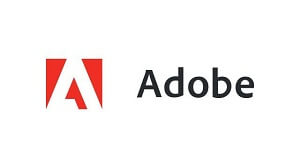
アドビのヘルプサイトは、いずれかの方法で Acrobat X Pro またはAcrobat X StandardのPDFからメタデータを削除する方法を提供します。 このサイトは、Acrobat 9のドキュメントの検査機能を使用して、ファイルからメタデータまたは秘密のコンテンツを消去するための明確なステップを提供します。 このトリックを実行するには、ソフトウェアパッケージの特定の指示のみが必要だけです。
パート3。MacでEXIFデータを削除する他の方法
iPhoneまたはiPadからの場所
iPhoneまたはiPadの位置情報サービス設定は、プライバシーの問題をより簡単に解決します。 カメラの位置情報サービスを無効にするには、 設定 > 個人情報保護> ロケーションサービス からカメラをオフにします。 これらのデバイスをオフにする手順は、モデルによって異なります。 一部のAndroidでは、カメラアプリにプリインストールされたGPS設定が含まれています。
スクリーンショットを撮る
写真を共有する前にデータを削除する最も簡単な方法の1つは、画像のスクリーンショットをキャプチャし、代わりにそれを広めることです。 スクリーンショットには、カメラが保持する機密メタデータのタイプは含まれません。
メールのメタデータ
電子メールのメタデータは明らかに存在しますが、削除はほとんど不可能です。 Gmailメッセージのヘッダー情報に移動し、メールに埋め込まれたメタデータにアクセスするだけです。 コンピューティングのノウハウがなければ、メタデータの解読は難しいです。 残念ながら、手は縛られているように、メールに添付されたメタデータを実質的に操作することはできません。
位置情報サービスを無効にするか、メッセージに添付するファイルからEXIFを削除することしかできません。 ソーシャルネットワーキングサイトとは異なり、メールやDropboxなどのクラウドストレージサービスは、ファイルをアップロードするときにEXIFを消去しません。
最終的な考え
写真には、時間や正確なGPS座標などの隠されたデータを組み込むことができます。 デジタルカメラと電話で画像をキャプチャする場合、EXIFはファイルと共に広がります。幸いのは、最も頻繁に使用される写真共有プラットフォームであるInstagramとFacebookは、プライバシー情報をできるだけ保護されます。
Macユーザーの場合、ツールメニューからインスペクターをプレビューして選択することにより、EXIFデータを消去できます。 EXIF削除ツールを使用すると、複数のファイルからメタデータを一度に消去できます。 ボタンをクリックするだけで、デバイスまたは写真編集ソフトウェアによって埋め込まれた画像からカメラ、場所、またはその他の技術データを削除できます。
Macユーザーや他の読者がテクノロジーを活用できるよう支援しています。 この記事は役に立ちましたか? コマンド欄で教えてください。



